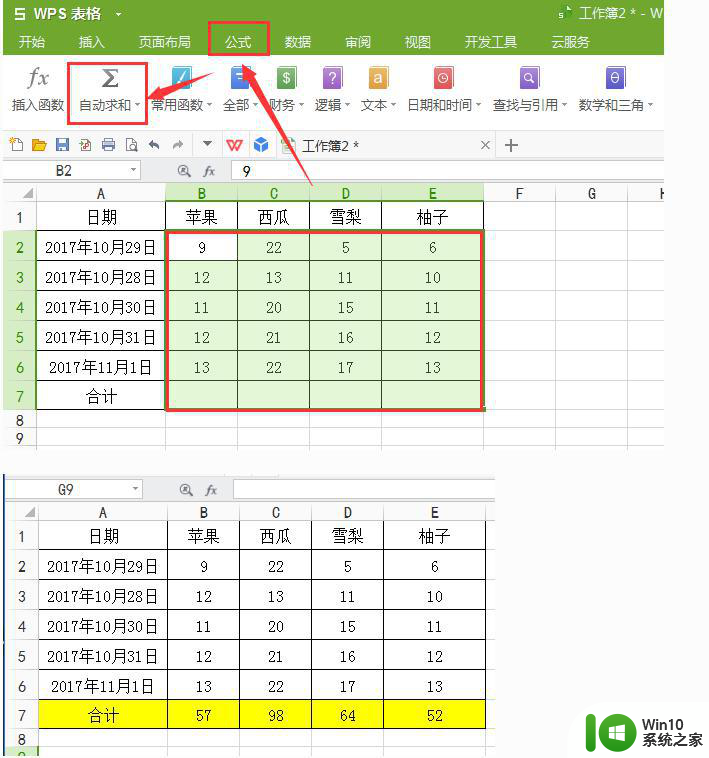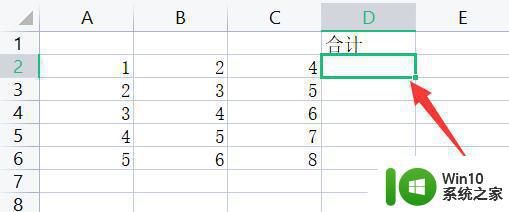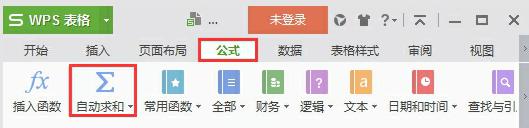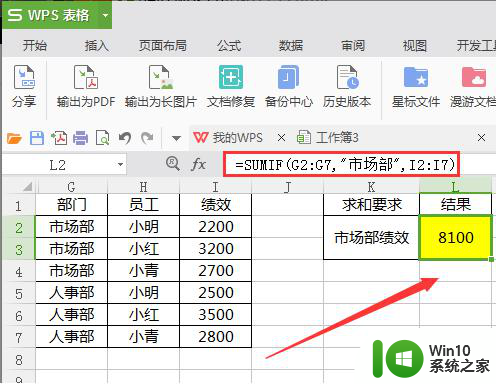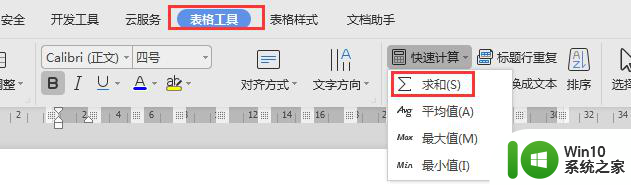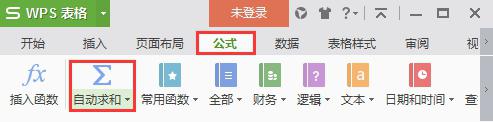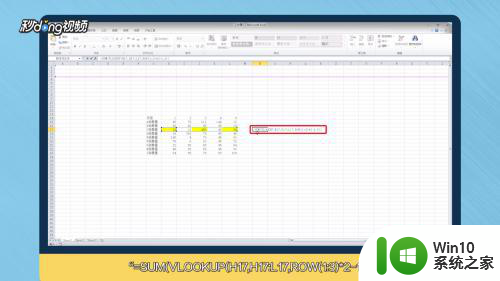Excel表格怎么求和 数字求和公式怎么写
更新时间:2023-06-26 09:40:53作者:xiaoliu
Excel表格怎么求和,Excel是一款广泛应用于数据处理和管理的软件,在日常工作中也是必不可少的工具之一,其中最基本的操作之一就是求和。在Excel表格中,如何快速地对数据进行求和呢?其实非常简单,只需要利用Excel提供的函数,就能轻松完成。下面就来介绍一下如何利用数字求和公式进行求和。
具体步骤如下:
1、首先点击第一个销量总计的单元格,在出现的“布局”菜单中,点击“公式”。
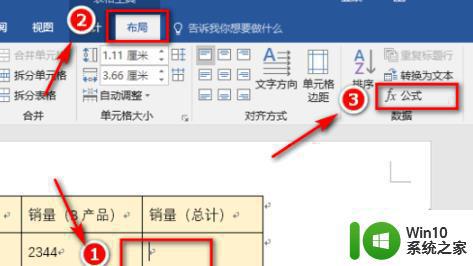
2、然后用鼠标点击“粘贴函数”框,在键盘上输入sum,即可看到SUM并点击。
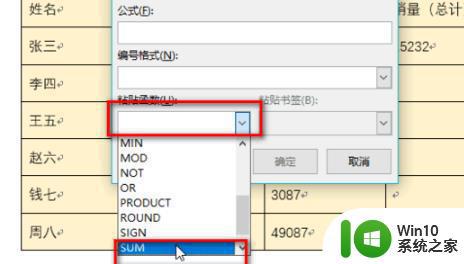
3、此时可以在“公式”中看到“=SUM(LEFT)”,表示计算的是左边所有数据的和。
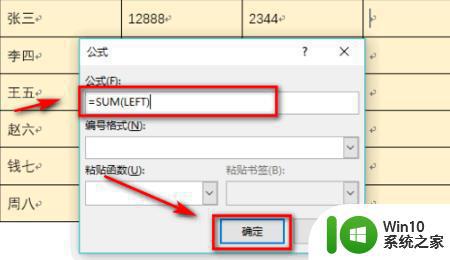
4、最后等到设置完成后,Word即可自动求和。
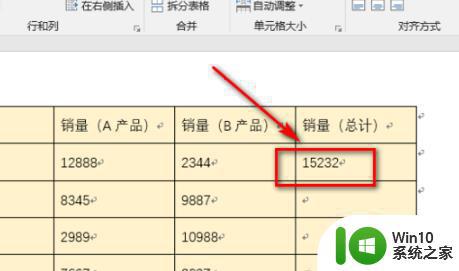
以上便是如何在Excel表格中进行求和的全部内容,希望这些步骤能够对需要的用户有所帮助,感谢您的阅读。